Přiznejme si to: Zařízení Apple jako iPhone a iPad se dobře prodávají díky svému masivnímu ekosystému aplikací. I když ekosystém aplikací iOS není tak obrovský jako Android, stále máte k dispozici stovky aplikací pro různé účely.
Pokud máte iPhone, musíte se přihlásit do Apple App Store a stáhnout a nainstalovat aplikace, které potřebujete. Neexistují žádná omezení pro instalaci aplikací; můžete pokračovat, dokud nedojde úložný prostor, ale problém, kterému můžete čelit, je uspořádání těchto aplikací.
Knihovna aplikací pro iOS se hodí pro lepší organizaci aplikací. Knihovna aplikací vašeho iPhone je v podstatě organizovaný prostor, který zjednodušuje proces vyhledávání aplikací. Knihovna aplikací automaticky vybere aplikace a vloží je do příslušných složek.
Jak používat knihovnu aplikací na iPhone
Například složka „Nedávno přidané“ v knihovně aplikací uvádí aplikaci, kterou jste právě nainstalovali. Podobně existují knihovny aplikací pro sociální aplikace, nástroje, zábavu a další. Tento článek pojednává o knihovně aplikací pro iPhone a o tom, jak ji můžete využít ve svůj prospěch. Začněme.
Jak získat přístup ke knihovně aplikací na iPhone?
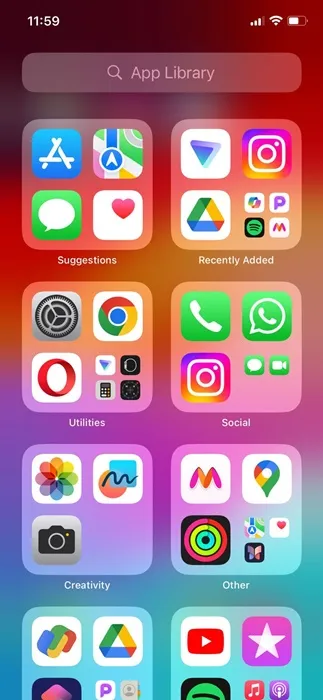
Přístup ke knihovně aplikací na iPhone je velmi snadný a můžete k ní přistupovat kdykoli. Pro přístup do knihovny aplikací na vašem iPhone musíte přejet prstem doleva přes všechny domovské obrazovky.
Takže v závislosti na tom, kolik domovských obrazovek máte, musíte přes všechny přejet doleva, abyste našli knihovnu aplikací.
Jak vyhledávat aplikace v knihovně aplikací
Nyní, když víte, jak získat přístup do knihovny aplikací na vašem iPhone, možná budete chtít vědět, jak hledat aplikace. I když Knihovna aplikací pro iPhone organizuje aplikace, nalezení příslušné kategorie by nějakou dobu trvalo, pokud máte stovky aplikací.
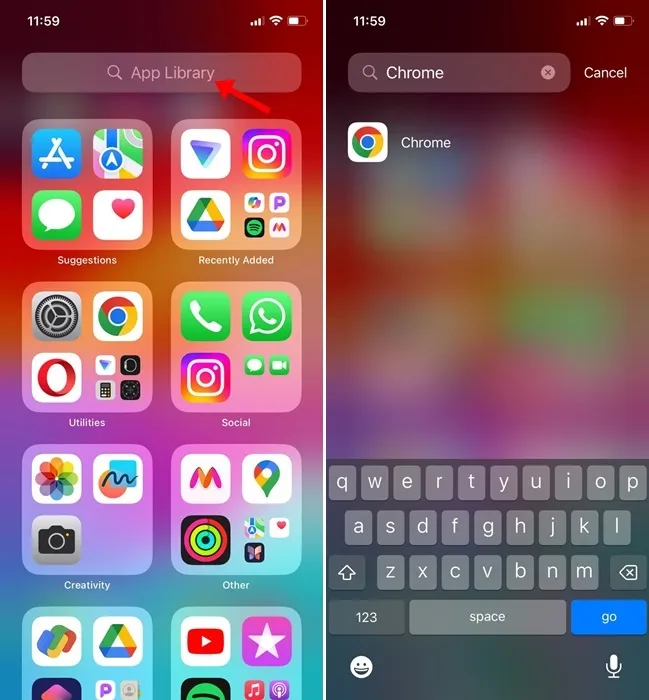
Pokud se tedy nechcete prohrabávat každou kategorií, abyste našli aplikaci, kterou potřebujete, musíte využít funkci Hledat v Knihovně aplikací.
Jednoduše přejeďte prstem doleva přes domovskou obrazovku vašeho iPhone a otevřete knihovnu aplikací. Když jste v knihovně aplikací, klepněte v horní části na vyhledávací panel. Nyní můžete vyhledat a otevřít aplikaci přímo z výsledků vyhledávání.
Jak otevřít aplikace z knihovny aplikací na iPhone?
Možná nebudete potřebovat pomoc s otevřením aplikace z knihovny, protože je to poměrně snadný proces. Existuje však několik věcí, které byste měli vědět, aby bylo používání knihovny aplikací ještě lepší.
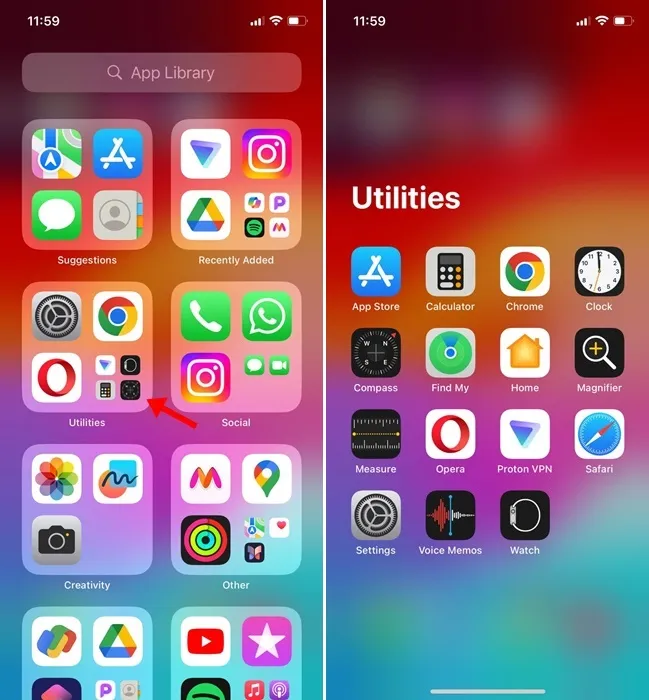
- Můžete přímo klepnout na ikonu aplikace v knihovně aplikací a otevřít ji.
- V knihovně aplikací najdete několik aplikací s menšími ikonami; klepnutím na menší ikonu aplikace se otevře složka Kategorie aplikace.
- Aplikace můžete také spouštět z vyhledávání v knihovně aplikací.
Jak přesunout aplikaci z knihovny aplikací na domovskou obrazovku?
Aplikace, které si stáhnete z Apple App Store, se obvykle přesunou do knihovny aplikací vašeho iPhonu. Pokud však chcete rychlejší přístup k těmto aplikacím, můžete tyto aplikace přesunout z Knihovny aplikací na domovskou obrazovku. Zde je to, co musíte udělat.
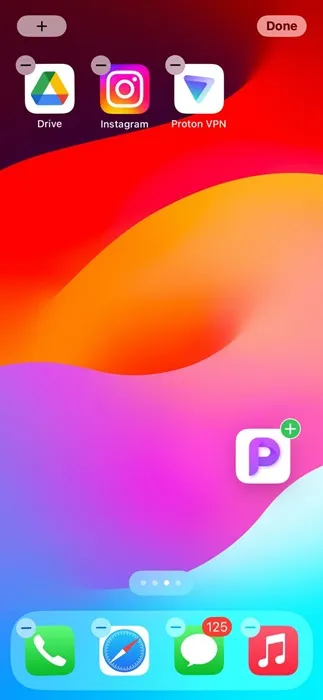
- Otevřete Knihovnu aplikací na svém iPhone.
- Nyní najděte aplikaci, kterou chcete přidat na domovskou obrazovku.
- Dlouhým stisknutím ikony aplikace. Poté přetáhněte aplikaci na libovolnou domovskou obrazovku.
A je to! Tím se vybraná aplikace okamžitě přesune z knihovny aplikací na domovskou obrazovku.
Můžete vytvářet vlastní knihovny aplikací?
Ne! Na svém iPhonu nemůžete vytvořit žádnou vlastní knihovnu aplikací. Můžete však vytvořit složku na domovské obrazovce iPhonu a organizovat své aplikace.
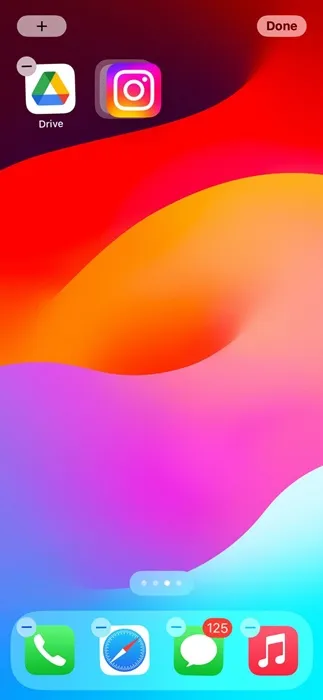
Chcete-li vytvořit složku, dlouze stiskněte ikonu aplikace, kterou chcete do složky vložit. Jakmile se ikony začnou třást a v levé horní části každé ikony se objeví malé ‚-‚, podržte a přetáhněte aplikaci na jinou.
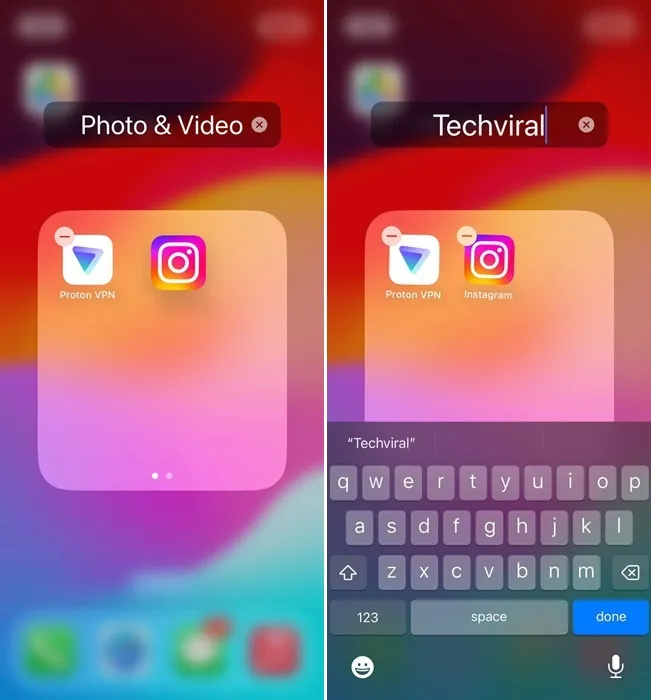
Tím se okamžitě vytvoří složka. Chcete-li nyní přiřadit název, stiskněte a podržte některou z ikon aplikací ve složce, dokud se aplikace nezačnou třást. Dále bude možné upravit název složky; zadejte jméno, které chcete přiřadit.
Takže tato příručka je o tom, jak používat knihovnu aplikací na iPhone k lepšímu uspořádání aplikací. Dejte nám vědět, pokud potřebujete další pomoc s organizací aplikací na vašem iPhone. Také, pokud vám tato příručka přijde užitečná, nezapomeňte ji sdílet se svými přáteli.
Napsat komentář